Efnisyfirlit
Fljótsvarið þitt:
Til að hætta við Facetune appið á iPhone, opnaðu Stillingar appið og smelltu síðan á prófílinn þinn. Næst þarftu að smella á Áskriftir.
Það mun sýna þér lista yfir forrit sem þú hefur gerst áskrifandi að af iPhone reikningnum þínum.
Finndu og smelltu á Facetune og þá þarftu að smella á valkostinn Hætta upp áskrift til að segja upp Facetune aðild þinni.
Opnaðu Google Play Store í Android. Næst þarftu að smella á prófíltáknið þitt efst í hægra horninu og smella síðan á Greiðslu & áskriftir.
Smelltu síðan á Áskriftir valkostinn á næstu síðu. Þú munt birtast með lista yfir forrit sem þú hefur gerst áskrifandi að. Finndu og smelltu á Facetune. Smelltu síðan á Hætta við áskrift.
Veldu og ástæðu og smelltu svo á Halda áfram. Staðfestu aðgerðina þína með því að smella á Hætta við áskrift til að segja upp aðildinni.
Þú hefur nokkur skref sem þú getur fylgt til að segja upp iPhone app áskriftum.
Sjá einnig: Instagram færsla / spóla fastur við að undirbúa eða hlaða upp - LÖSTHvernig á að hætta við Facetune aðild á iPhone:
Fylgdu eftirfarandi skrefum:
Skref 1: Opnaðu iPhone Stillingar & Smelltu á prófíl
Þú getur sagt upp áskrift að Facetune á iPhone þínum hvenær sem þú vilt. Þegar þú þarft ekki áskrift ættirðu að segja henni upp svo þú getir forðast að borga fyrir hana að óþörfu.

Ef þú notar iPhone muntu geta framkvæmtuppsögn áskriftar í stillingarforriti tækisins þíns. Þú þarft að smella á Stillingar appið af heimasíðunni til að opna það og um leið og þú opnar það muntu geta séð nafnið þitt efst á síðunni.
Nafnið er birt sem framsetning á prófílnum þínum. Þú þarft að smella á prófílnafnið þitt til að halda áfram með aðferðina við að segja upp Facetune aðildinni.
Skref 2: Bankaðu á Áskriftir
Eftir að hafa smellt á prófílnafnið færðu þig á næstu síðu þar sem þú munt birtast með nokkrum valkostum hver á eftir öðrum. Af listanum yfir valkosti þarftu að smella á Áskriftir til að halda áfram með aðferðina við að hætta við Facetune aðildina.

Þú ættir að vita að margir eru ekki vel meðvitaðir um aðferðina við að segja upp áskrift og halda að með því að fjarlægja forritið sé Facetune aðild þeirra sagt upp. Það virkar ekki á þann hátt.
Þú þarft að gera það handvirkt með því að fylgja uppsagnaraðferðinni þar sem fjarlæging hættir ekki aðild og jafnvel þó þú fjarlægir forritið án þess að segja upp aðildinni verður þú samt rukkaður.
Skref 3: Úr áskriftum Veldu Facetune
Eftir að þú hefur smellt á Áskriftarvalkostinn muntu birtast listi yfir forrit sem þú hefur gerst áskrifandi að af iPhone prófílnum þínum. Á listanum muntu geta séð nafnið áforritið ásamt öðrum upplýsingum eins og lokadagsetningu áskriftarinnar o.s.frv. Þú þarft að fletta niður listann og finna Facetune appið.
Smelltu síðan á það. Á næstu síðu mun það sýna þér allar upplýsingar um Facetune áskriftina þína eða áskriftina. Þú munt geta séð verð mánaðarlegrar áskriftar sem þú borgar, dagsetningu áskriftar osfrv.
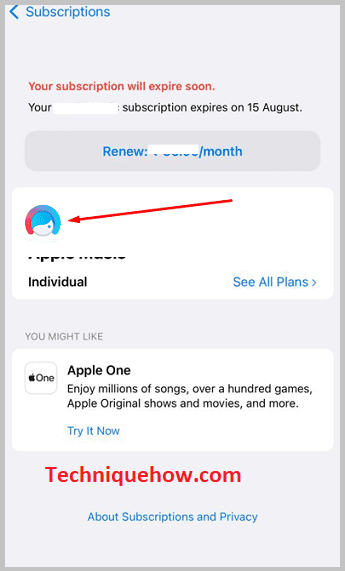
Skref 4: Bankaðu á 'Hætta áskrift'
Eftir að hafa smellt í Facetune appinu af listanum yfir öpp sem þú hefur gerst áskrifandi að, verðurðu fluttur á næstu síðu þar sem það sýnir allar upplýsingar um áskriftina. Neðst á síðunni finnurðu rauðan hnapp sem segir Hætta áskrift. Þú þarft að smella á það til að segja upp Facetune aðild þinni.
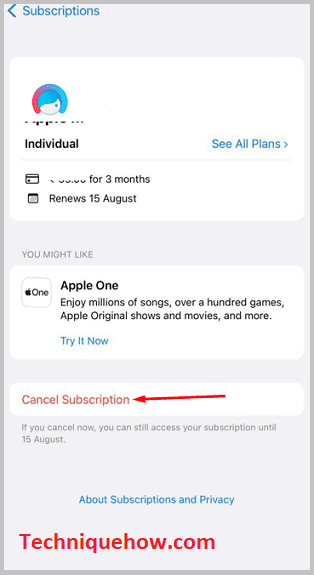
Þú ættir að vita að þegar þú segir upp áskrift þinni að einhverju forriti fyrir næstu innheimtu muntu geta notað aðstöðuna þar til áskriftin þín rennur út í þeim mánuði.
Sjá einnig: Lætur TikTok vita þegar þú skoðar prófíl einhvers?Afsögn á áskrift að Facetune mun ekki hafa áhrif á eða koma í veg fyrir að þú notir ókeypis verkfæri Facetune en þú munt ekki geta notað úrvals klippivalkostina lengur.
Hvernig á að hætta við Facetune Aðild á Android:
Hér eru skrefin hér að neðan:
Skref 1: Opnaðu Play Store & Greiðsla & áskriftir
Ef þú ert Android notandi sem vill segja upp Facetune áskriftinni eða áskriftinni geturðu gert það fráGoogle Play Store appið á Android.

Þú þarft að opna Google Play Store forritið á Android tækinu þínu og skoða efst í hægra horninu. Þú munt geta séð bjölluhnapp og fyrir utan það mun hann sýna þér prófíltáknið eða upphafsstafi Gmail reikningsins þíns.
Þú þarft að smella á það. Það mun koma upp kassa með nokkrum valkostum. Úr valmöguleikanum þarftu að smella á Greiðslu & áskriftir sem er þriðji kosturinn á listanum. Það mun fara með þig á eftirfarandi síðu.

Skref 2: Áskriftir > Veldu Facetune og bankaðu á það
Þegar þú ert tekinn í greiðslu- og amp; áskriftarsíðu, þú munt geta séð nokkra valkosti birta þér hvern á eftir öðrum. Úr valmöguleikanum þarftu að smella á seinni valkostinn, þ.e. Áskriftir og þá muntu geta séð listann yfir forrit sem þú hefur gerst áskrifandi að af Google reikningnum þínum.

Undir listanum yfir Áskriftir þarftu að finna Facetune og smella síðan á það. Það mun fara með þig á næstu síðu, þ.e. Stjórna áskrift síðunni þar sem þú munt geta fengið upplýsingar um áskriftina þína.
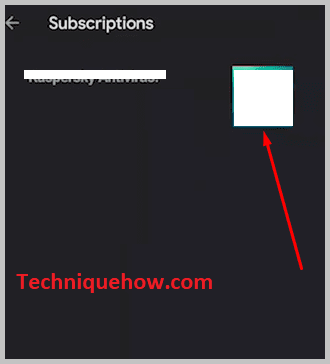
VIP áskriftin að Facetune appinu hjálpar þú að breyta myndunum eins og atvinnumaður. Það gerir þér kleift að nota úrvals klippiverkfæri sem eru ekki í boði fyrir venjulega notendur. En það er ekki víst að þú þurfir á því alltaf að halda sem er þá sem þú gætir fundiðþað óþarfa eyðsla.
Skref 3: Þegar það hefur verið opnað & Hætta áskrift
Þegar þú smellir á Facetune appið af listanum yfir forrit sem eru í áskrift, færðu þig á næstu síðu þar sem þú munt geta séð Hætta við áskrift valkostur í grænu neðst á skjánum. Þú þarft að smella á það til að halda áfram að hætta við áskrift að Facetune.
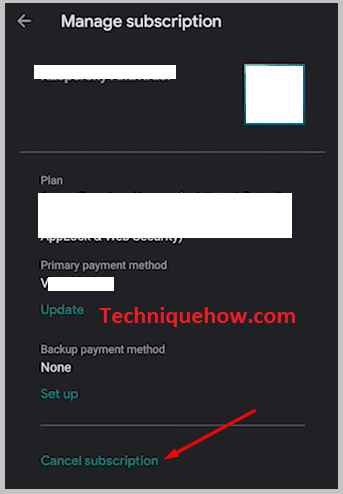
Ef þú gerist áskrifandi að Facetune verður áskriftin þín endurnýjuð í hverjum mánuði þar til þú segir henni upp handvirkt. Þú getur ekki búist við því að það hætti af sjálfu sér eftir einn mánuð eða fyrsta mánuðinn. Þú þarft að gera það á eigin spýtur handvirkt svo að það verði ekki endurnýjað.
Jafnvel þótt þú segir upp áskrift að einhverju forriti geturðu samt gerst aftur áskrifandi aftur hvenær sem þú vilt nota úrvalsverkfærin.
Skref 4: Veldu Ástæða & Staðfestu
Þegar þú smellir á valkostinn Hætta við áskrift á síðunni Stjórna áskrift , þá birtast nokkrar mögulegar orsakir sem gætu verið ástæða þess að þú hættir áskriftinni í appið.
Af listanum yfir ástæður þarftu að velja þá sem þér finnst hentugust og nákvæmust fyrir þig. Ef þú finnur enga viðeigandi ástæðu skaltu velja Aðrir og smelltu síðan á hnappinn Halda áfram . Þú þarft að staðfesta aðgerðina þína með því að smella á Hætta við áskrift. Áskrift þín að appinu verður hætt.
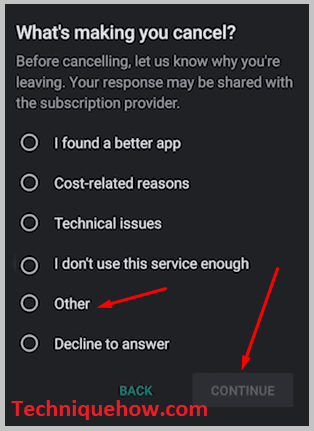
Þegar þú ertef þú segir upp áskrift þinni að einhverju forriti, verður þú að vera vel meðvitaður um afpöntunarstefnu þess.
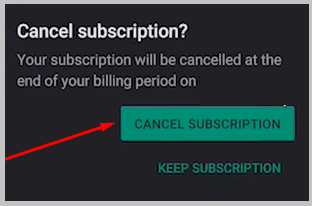
The Bottom Lines:
Á iPhone verður það að vera gert úr Stillingar appinu en á Android tækjum, Þú þarft að nota Google Play Store appið til að segja upp Facetune áskriftinni þinni. Eftir að þú segir upp áskrift þinni eða áskrift að Facetune geturðu samt gerst aftur áskrifandi að henni frá App Store eða Google Play Store.
